Layar kunci di perangkat Android Anda lebih dari sekadar penghalang untuk melindungi data Anda; itu juga merupakan pintu gerbang untuk akses cepat ke aplikasi dan fitur yang paling sering Anda gunakan. Dengan menyesuaikan pintasan layar kunci, Anda dapat menyempurnakan pengalaman ponsel cerdas dan menjadikannya lebih efisien dan personal. Hari ini, kami akan menyelami alasan mengapa Anda mungkin ingin mengubah pintasan layar kunci dan Anda dapat melakukannya, asalkan Anda menggunakan perangkat yang menjalankan Android 14.
Mengubah pintasan layar kunci Anda juga dapat berkontribusi pada keamanan yang lebih baik. Dengan mengganti pintasan default dengan aplikasi yang tidak memaparkan informasi sensitif, Anda dapat meminimalkan risiko akses tidak sah ke data pribadi Anda. Misalnya, Anda mungkin ingin menghindari pintasan ke aplikasi perbankan atau pengelolaan kata sandi langsung di layar kunci.
Pintasan Layar Kunci Apa yang Tersedia?

Pada saat penulisan ini, Android 14 masih dalam versi beta, dengan rilis final diperkirakan tidak akan tersedia hingga Agustus atau awal September. Jika Anda bertanya-tanya bagaimana cara mengubah pintasan Layar Kunci di Android 14, pertama-tama Anda harus mengetahui opsi mana yang Anda miliki. Berikut daftar lengkap pintasan Layar Kunci yang tersedia yang harus Anda pilih:
- Tidak ada
- Kamera
- Jangan ganggu
- Bisu
- Dompet
- Kamera video
- Senter
- Rumah
- Pemindai kode QR
Menyesuaikan pintasan layar kunci memungkinkan Anda menyesuaikan pengalaman Android dengan preferensi dan kebiasaan Anda. Dengan memilih aplikasi dan fitur yang paling penting bagi Anda, Anda dapat menciptakan pengalaman pengguna yang lebih personal dan nyaman. Dan itulah bagian yang membuat Android begitu menarik untuk digunakan, jadi masuk akal jika Anda dapat mengubah pintasan Layar Kunci di Android 14.
Cara Mengubah Pintasan Layar Kunci Anda di Android 14
Salah satu alasan utama untuk menyesuaikan pintasan layar kunci adalah untuk meningkatkan produktivitas Anda. Dengan menempatkan aplikasi dan fitur yang paling sering digunakan dalam jangkauan yang mudah, Anda dapat menghemat waktu dan tenaga dengan mengaksesnya secara cepat tanpa membuka kunci perangkat. Misalnya, memiliki pintasan ke aplikasi Google Wallet atau Google Home memungkinkan Anda dengan mudah bayar barang-barang di toko atau matikan lampu dengan cepat jika Anda keluar dan meninggalkan beberapa barang pada.
- Buka Pengaturan aplikasi di ponsel Android Anda yang menjalankan Android 14.
- Gulir ke bawah dan ketuk Wallpaper & gaya.
- Ketuk Layar kunci tombol di pojok kiri atas.
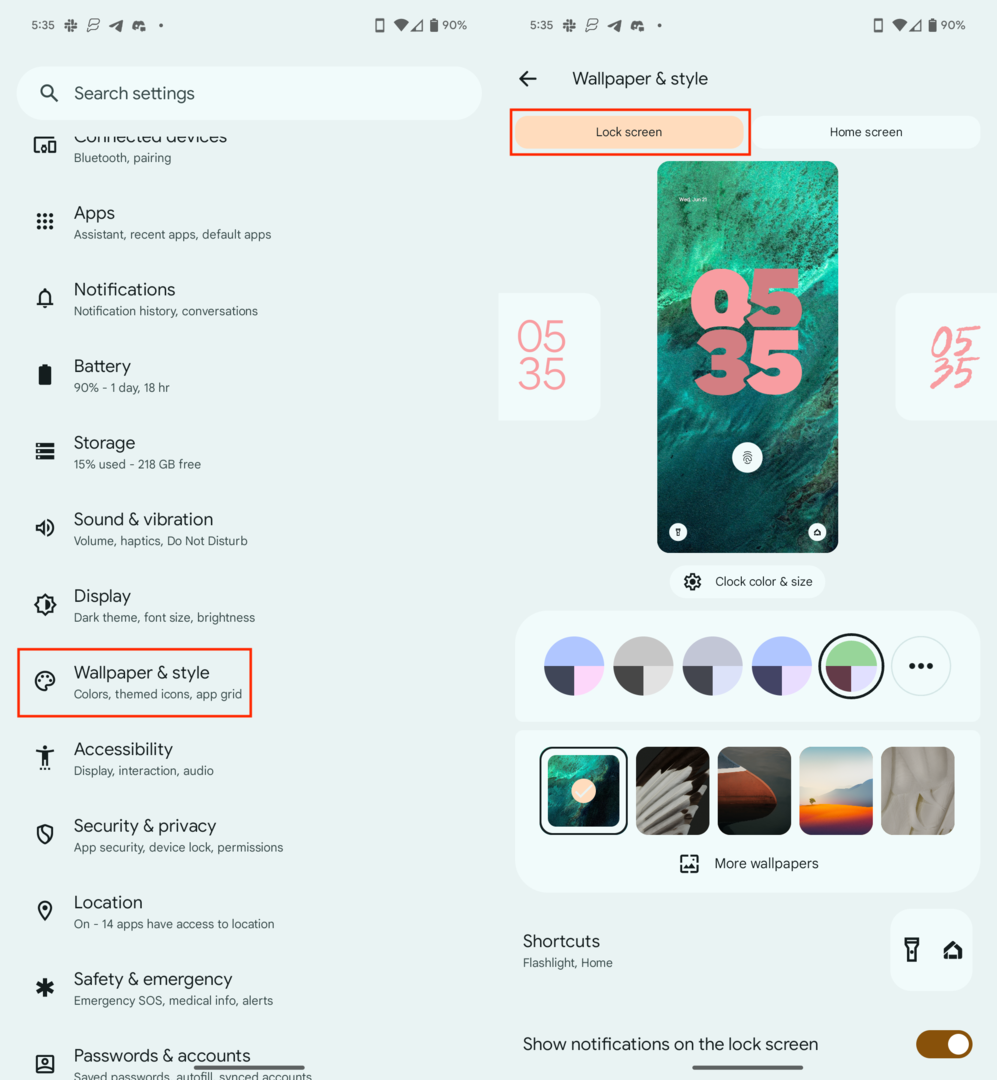
- Gulir ke bawah dan ketuk Pintasan.
- Gesek ke kiri dan kanan untuk memilih a Pintasan kiri.
- Gesek ke kiri dan kanan untuk memilih a Pintasan kanan.
- Ketuk Kembali tombol di sudut kiri atas untuk menyimpan perubahan Anda.
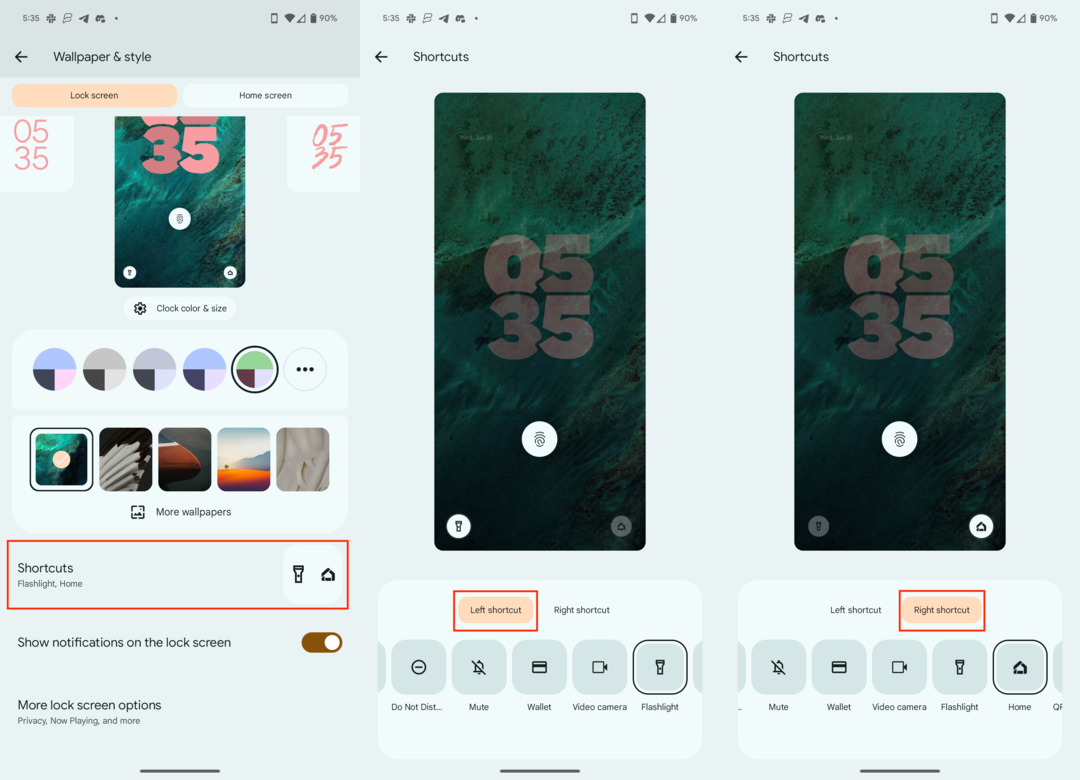
Hingga Android 14, satu-satunya opsi yang Anda miliki untuk mengubah pintasan Layar Terkunci adalah untuk aplikasi Kamera dan lampu senter. Ini jelas tergantung pada ponsel Android mana yang Anda gunakan, karena beberapa pembuat smartphone menawarkan pintasan yang berbeda, sekaligus memungkinkan untuk mengubah pintasan Layar Kunci Anda.
Kesimpulan
Mengubah pintasan layar kunci Anda di Android adalah cara sederhana namun ampuh untuk meningkatkan pengalaman ponsel cerdas Anda. Dengan menyesuaikan pintasan ini, Anda dapat meningkatkan produktivitas, meningkatkan keamanan, mempersonalisasi perangkat, dan beradaptasi dengan berbagai skenario. Jadi, mengapa tidak memanfaatkan fitur ini dan menjadikan pengalaman Android Anda lebih efisien dan menyenangkan? Mulai jelajahi kemungkinan hari ini dan buka potensi penuh layar kunci Anda.
Alamat email Anda tidak akan dipublikasikan.Bidang yang harus diisi ditandai *